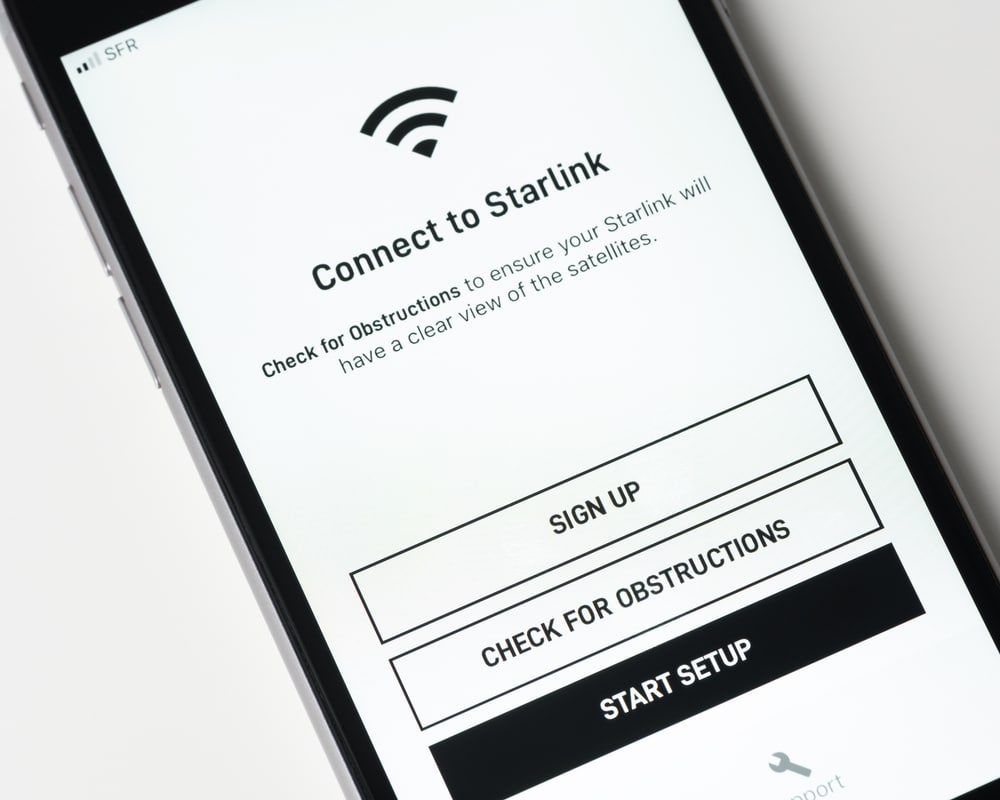ສາລະບານ
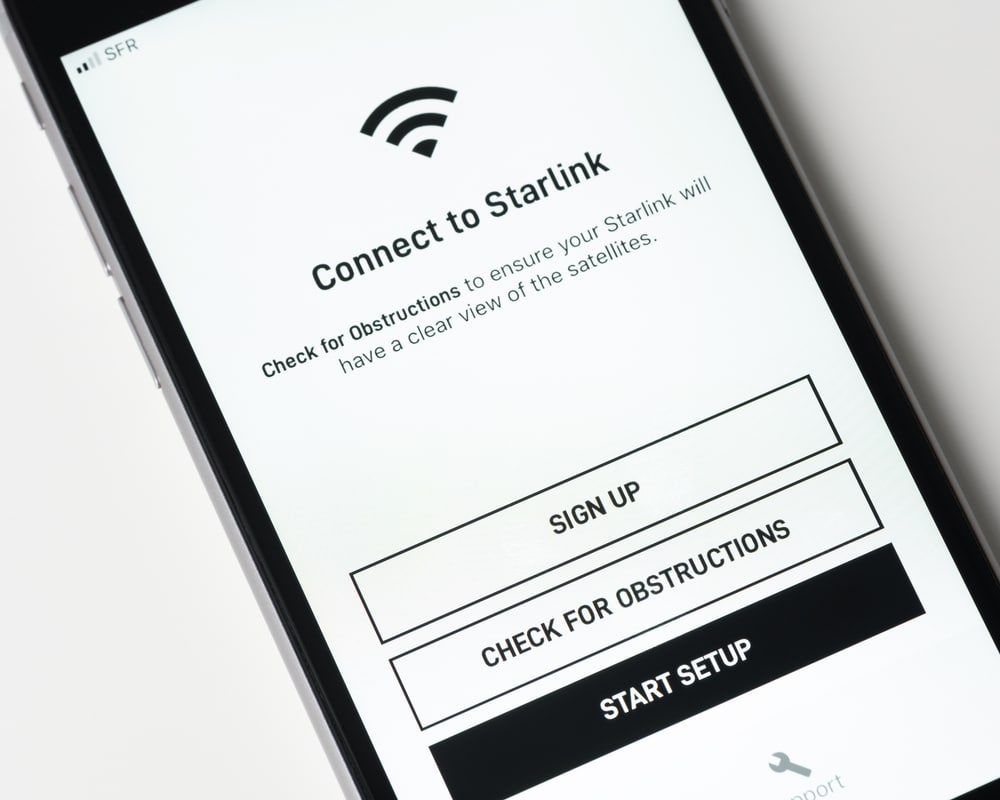
ຂ້ອຍຈະເຂົ້າສູ່ລະບົບເຣົາເຕີ starlink ຂອງຂ້ອຍໄດ້ແນວໃດ
ດ້ວຍການມາເຖິງຂອງອິນເຕີເນັດໄຮ້ສາຍ ແລະການເຊື່ອມຕໍ່ເຄືອຂ່າຍ, Starlink ໄດ້ກາຍເປັນທາງເລືອກທີ່ດີ. ນີ້ແມ່ນຍ້ອນວ່າມັນມີການເຊື່ອມຕໍ່ດາວທຽມເພື່ອໃຫ້ແນ່ໃຈວ່າບໍ່ມີການປະນີປະນອມຕໍ່ຄວາມໄວອິນເຕີເນັດ - ມັນຈະຮັບປະກັນວ່າທ່ານໄດ້ຮັບສັນຍານໂດຍກົງຈາກດາວທຽມຕາບໃດທີ່ເຄື່ອງຮັບໄດ້ຖືກຕິດຕັ້ງຢ່າງຖືກຕ້ອງ. ກັບມາທີ່ຈຸດ, ເມື່ອ router ຖືກຕິດຕັ້ງແລ້ວ, ທ່ານຕ້ອງເຂົ້າສູ່ລະບົບເພື່ອປ່ຽນແປງການຕັ້ງຄ່າເຄືອຂ່າຍແລະຕັ້ງລະຫັດຜ່ານແລະຊື່ຜູ້ໃຊ້. ດັ່ງນັ້ນ, ມາເບິ່ງວິທີທີ່ເຈົ້າສາມາດເຂົ້າສູ່ລະບົບໄດ້!
ຂ້ອຍຈະເຂົ້າສູ່ລະບົບ Starlink Router ຂອງຂ້ອຍໄດ້ແນວໃດ?
ເຂົ້າສູ່ລະບົບ Starlink Router
ເບິ່ງ_ນຳ: 4 ວິທີແກ້ໄຂ Insignia TV Black screenເຣົາເຕີ Starlink ໂດຍພື້ນຖານແລ້ວແມ່ນເປັນປະຕູສູ່ການເຊື່ອມຕໍ່ອິນເຕີເນັດດາວທຽມ. ເພື່ອສະແດງໃຫ້ເຫັນ, ເຄື່ອງຮັບສັນຍານດາວທຽມໄດ້ຮັບສັນຍານເຄືອຂ່າຍຈາກດາວທຽມແລະສົ່ງພວກມັນໄປຫາ router. ຫຼັງຈາກນັ້ນ, router ຈະແຈກຢາຍສັນຍານເຫຼົ່ານີ້ໃຫ້ກັບອຸປະກອນທີ່ເຊື່ອມຕໍ່. ທີ່ເວົ້າ, ທ່ານຈໍາເປັນຕ້ອງຮັບປະກັນການຕັ້ງຄ່າທີ່ຖືກຕ້ອງໃນ router. ດັ່ງນັ້ນ, ໃຫ້ເບິ່ງວິທີທີ່ທ່ານສາມາດເຂົ້າສູ່ລະບົບ router;
ເບິ່ງ_ນຳ: 3 ວິທີແກ້ໄຂ Netgear Nighthawk Red Light Internet- ກ່ອນອື່ນໝົດ, ທ່ານຕ້ອງເປີດໄຟ router ຂອງທ່ານແລະເຊື່ອມຕໍ່ມັນກັບສາຍ Ethernet – ທ່ານຕ້ອງສຽບສາຍນີ້ລະຫວ່າງ. ພອດລຸ່ມສຸດຂອງ router ແລະພອດການສະຫນອງພະລັງງານ. ເມື່ອສາຍໄຟຖືກເຊື່ອມຕໍ່ຢ່າງຖືກຕ້ອງ, ຕົວຊີ້ວັດ LED ຈະເຫຼື້ອມເປັນສີຂາວກະພິບ
- ເມື່ອຕົວຊີ້ວັດ LED ກາຍເປັນສີຂາວແຂງແລະບໍ່ກະພິບຫຼືກະພິບ, ໄດ້.ຊອບແວຈະຖືກເລີ່ມຕົ້ນ, ແລະເຣົາເຕີຈະກຽມພ້ອມສໍາລັບການເຂົ້າສູ່ລະບົບ – ມັນຈະໃຊ້ເວລາປະມານສອງນາທີ
- ທ່ານສາມາດເຊື່ອມຕໍ່ຫາເຣົາເຕີດ້ວຍການຊ່ວຍເຫຼືອຂອງ SSID ແລະລະຫັດຜ່ານ. ເມື່ອ router ສ້າງການເຊື່ອມຕໍ່ອິນເຕີເນັດ, ທ່ານຈະສາມາດເຂົ້າສູ່ລະບົບໄດ້
- ເມື່ອເຊື່ອມຕໍ່ແລ້ວ, ເປີດເວັບບຣາວເຊີຢູ່ໃນອຸປະກອນທີ່ເຊື່ອມຕໍ່ແລ້ວພິມ 192.168.1.1 ໃນແຖບຄົ້ນຫາຢູ່ເທິງສຸດ, ແລະກົດປຸ່ມ enter
- ດ້ວຍເຫດນັ້ນ, ເຈົ້າຈະຖືກພາໄປທີ່ໜ້າເຂົ້າສູ່ລະບົບຂອງເຣົາເຕີ, ສະນັ້ນໃຫ້ໃຊ້ຂໍ້ມູນປະຈຳຕົວເຄືອຂ່າຍຂອງທ່ານເພື່ອເຂົ້າສູ່ລະບົບ. ຖ້າເຈົ້າເຂົ້າສູ່ລະບົບເປັນຄັ້ງທຳອິດ, ເຈົ້າສາມາດໃຊ້ “admin” ເປັນຄ່າເລີ່ມຕົ້ນໄດ້. ຊື່ຜູ້ໃຊ້ ແລະລະຫັດຜ່ານເພື່ອເຂົ້າສູ່ລະບົບ
ເມື່ອທ່ານເຂົ້າສູ່ລະບົບ router, ທ່ານຈະສາມາດປ່ຽນ SSID ເຊັ່ນດຽວກັນກັບລະຫັດຜ່ານໄດ້. ນອກຈາກນັ້ນ, ທ່ານຈະສາມາດປ່ຽນແຖບໄຮ້ສາຍ ແລະຕິດຕາມອຸປະກອນທີ່ເຊື່ອມຕໍ່ໄດ້.
ບໍ່ສາມາດເຂົ້າສູ່ລະບົບ Router ໄດ້
ໃນຈຸດນີ້, ທ່ານຕ້ອງຮູ້ ຂອງວິທີການເຂົ້າສູ່ລະບົບ router ໄດ້. ຢ່າງໃດກໍຕາມ, ຖ້າທ່ານບໍ່ສາມາດເຂົ້າສູ່ລະບົບໄດ້, ລອງໃຊ້ຄໍາແນະນໍາຕໍ່ໄປນີ້;
- ໂດຍປົກກະຕິແລ້ວ, ທ່ານສາມາດນໍາໃຊ້ 192.168.1.1 ເປັນປະຕູເລີ່ມຕົ້ນເພື່ອເຂົ້າເຖິງຫນ້າເຂົ້າສູ່ລະບົບຂອງ router. ແນວໃດກໍ່ຕາມ, ຖ້າອັນນີ້ໃຊ້ບໍ່ໄດ້, ທ່ານສາມາດລອງໃຊ້ 192.168.1.0 ຍ້ອນວ່າມັນເປັນປະຕູອື່ນ
- ໃຫ້ແນ່ໃຈວ່າສາຍອີເທີເນັດເຊື່ອມຕໍ່ກັບເຣົາເຕີ ແລະເຄື່ອງຮັບ ເພື່ອໃຫ້ແນ່ໃຈວ່າການເຊື່ອມຕໍ່ອິນເຕີເນັດໄດ້ຖືກສ້າງຂຶ້ນ. ນີ້ແມ່ນຍ້ອນວ່າອິນເຕີເນັດຕ້ອງໄດ້ຮັບການຕັ້ງຄ່າເພື່ອຮັບປະກັນວ່າທ່ານສາມາດເຮັດໄດ້ເຂົ້າສູ່ລະບົບ
- ອີກວິທີໜຶ່ງຄືການປ່ຽນຕົວທ່ອງເວັບອິນເຕີເນັດຂອງທ່ານ. ໂດຍປົກກະຕິແລ້ວ, ບັນຫາເກີດຂຶ້ນໃນເວລາທີ່ທ່ານໃຊ້ Safari ຫຼື Firefox, ສະນັ້ນມັນແນະນໍາໃຫ້ທ່ານໃຊ້ Google Chrome ເພື່ອເຂົ້າຫາຫນ້າເຂົ້າສູ່ລະບົບ
ດັ່ງນັ້ນ, ທ່ານພ້ອມທີ່ຈະເຂົ້າສູ່ລະບົບບໍ?